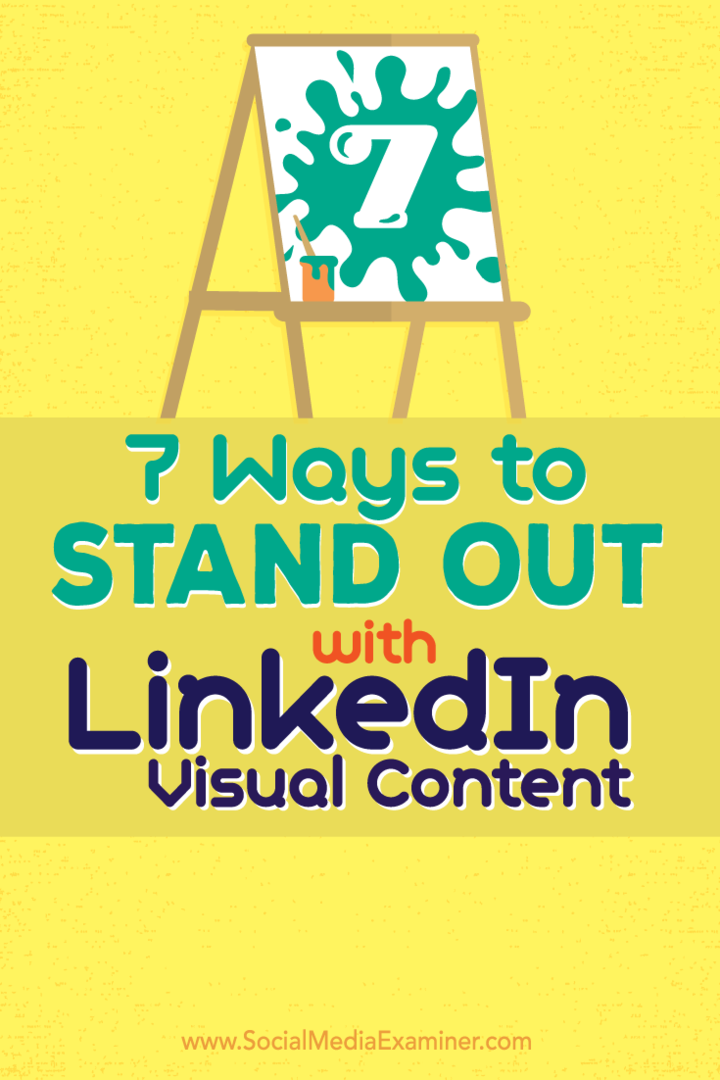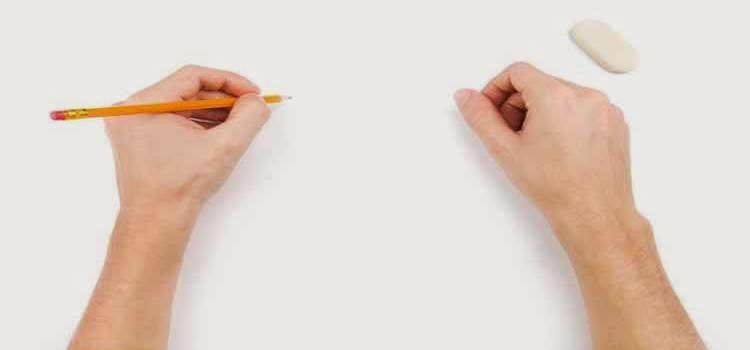7 måter å skille seg ut med LinkedIn visuelt innhold: Social Media Examiner
Linkedin Publisering Linkedin / / September 25, 2020
 Ønsker du å tiltrekke deg mer oppmerksomhet på LinkedIn?
Ønsker du å tiltrekke deg mer oppmerksomhet på LinkedIn?
Har du vurdert å legge til grafikk i profilen din?
Vurder å bruke bilder for å bygge ut hver del av LinkedIn-profilen din.
I denne artikkelen vil jeg dele syv måter å forbedre LinkedIn-profilen din med grafikk.
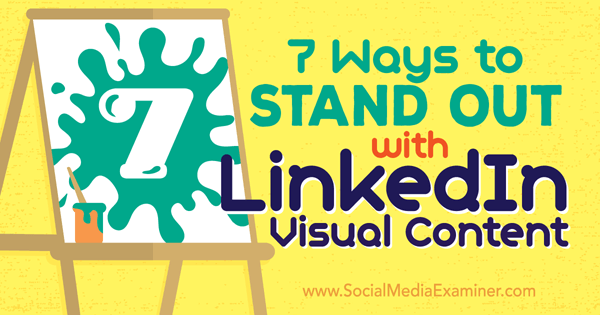
Lytt til denne artikkelen:
Hvor du abonnerer: Apple Podcast | Google Podcasts | Spotify | RSS
Bla til slutten av artikkelen for lenker til viktige ressurser som er nevnt i denne episoden.
# 1: Koble et ansikt til navnet ditt
Selv om det kan virke åpenbart, klarer ikke mange LinkedIn-brukere å bruke det kraftigste visuelle elementet: deres profilbilde.
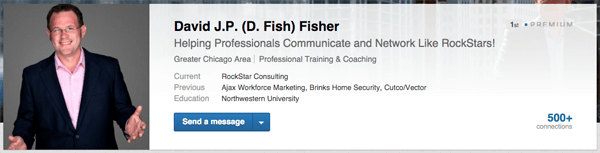
Til laste opp et personlig bilde, gå til Rediger profil-siden (velg Profil> Rediger profil), hold musen over det eksisterende bildet i øvre venstre hjørne og klikk på kameraikonet.
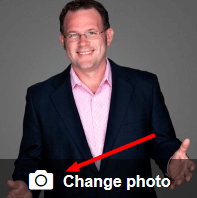
I vinduet som dukker opp, kan du
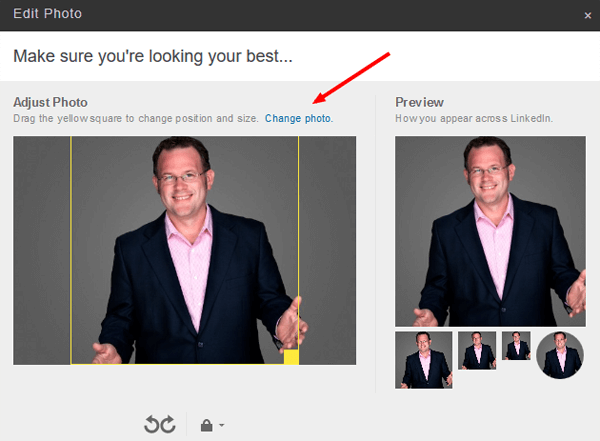
Forsikre deg om at bildet ditt stemmer overens med meldingen du vil sende som profesjonell.
# 2: Fullfør ditt første inntrykk
Når det kombineres med profilbildet ditt, skaper bakgrunnsbildet ditt et sterkt visuelt førsteinntrykk for profilbesøkende. Du kan bruk dette bildet for å koble din personlige tilstedeværelse med merkevaren din, vis kjærlighet til hjembyen din eller markedsfør selskapet du jobber for.
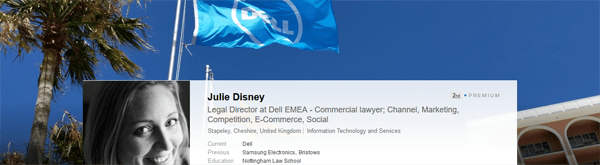
Til laste opp en bakgrunnsbilde, hold musen over bakgrunnsområdet og klikk på Rediger bakgrunn-knappen som dukker opp.
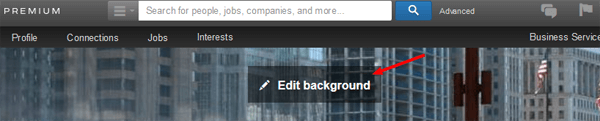
Derfra kan du last opp et hvilket som helst bilde du vil ha, i anbefalt størrelse på 1400 x 425 piksler, eller hvis du har en premiumkonto, kan du velge et bilde fra LinkedIn-bildegalleriet.
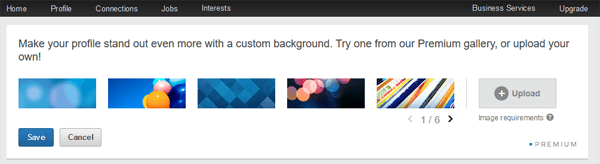
Bakgrunnsbildet ditt er en utmerket mulighet til å gjøre en uttalelse til profilbesøkende.
# 3: Kle opp utgiverartiklene dine
Skrive artikler på LinkedIn’s Forlegger plattform gir ikke bare en mulighet til å dele ekspertisen din, men lar deg også legge til mer visuell pop i profilen din.
Fordi de tre siste artiklene du har lagt ut på Publisher-plattformen, vises på din personlige profil, vil du velg topptekstbilder som gjenspeiler emnet for hver artikkel og visuelt representerer ditt personlige merke.
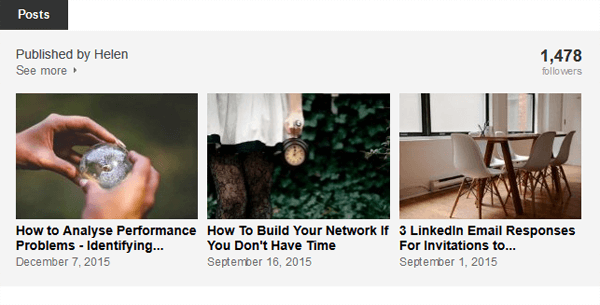
Til legg til et bilde i Publisher-artikkelen din, ganske enkelt Klikk på overskriften når du skriver utgiverinnlegget ditt.
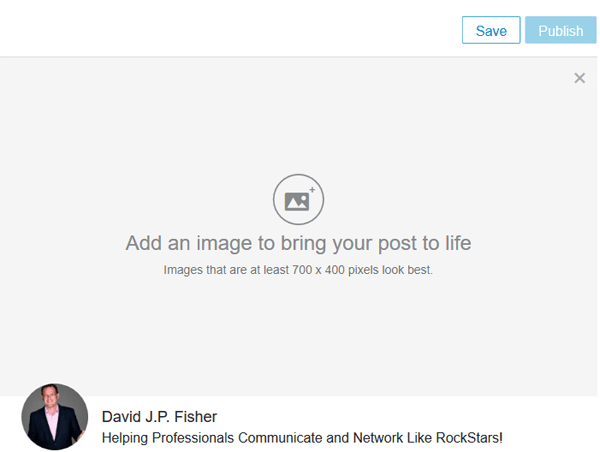
# 4: Forbedre sammendraget og opplevelsen
En av de enkleste måtene å legge til visuelt innhold i profilen din, er å legge inn multimedia direkte i seksjonene Sammendrag og opplevelse. Du kan legg til videoer, PowerPoint-presentasjoner, PDF-filer og bilder.
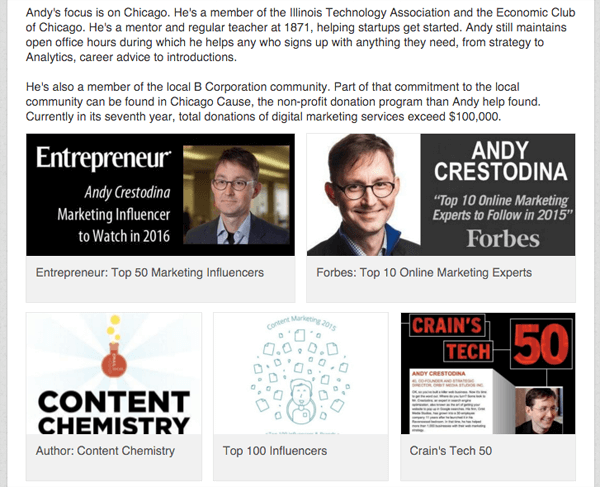
Hvis du vil legge til multimediainnhold i profilen din, gå til Sammendrag eller Opplev-delen, og klikk på alternativet Legg til media som tilsvarer mediet du vil legge til. Alternativene dine inkluderer dokument, foto, lenke, video eller presentasjon.
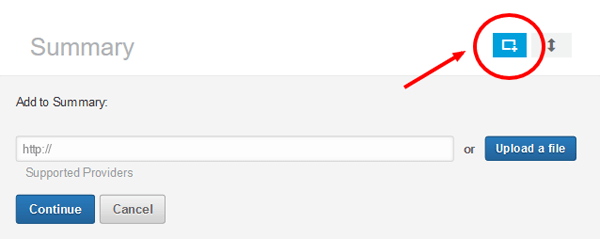
I popup-boksen som vises, kan du last opp en fil direkte eller skriv inn URL-en til innhold som er vert andre steder (YouTube eller Vimeo, for eksempel). Hvis du allerede har lagt til multimedia i Sammendrag eller Opplev-delen, vil du kunne legg til flere ved å klikke på den lille knappen med skjerm og tilleggssymbol.
Få YouTube Marketing Marketing - Online!

Vil du forbedre ditt engasjement og salg med YouTube? Bli deretter med på den største og beste samlingen av YouTube-markedsføringseksperter når de deler sine velprøvde strategier. Du vil få trinn-for-trinn live instruksjon fokusert på YouTube-strategi, videooppretting og YouTube-annonser. Bli YouTube-markedsføringshelten for din bedrift og kunder når du implementerer strategier som gir dokumenterte resultater. Dette er et direkte online treningsarrangement fra vennene dine på Social Media Examiner.
KLIKK HER FOR DETALJER - SALG SLUTTER 22. SEPTEMBER!# 5: Fremhev din offline ekspertise
LinkedIn's oppkjøp av SlideShare gir brukerne en enkel måte å lage og laste opp attraktive presentasjoner. Du kan laste opp presentasjonene dine direkte til SlideShare, eller hvis du ikke har en presentasjon å dele, kan du finne en fra en ekspert innen ditt felt.
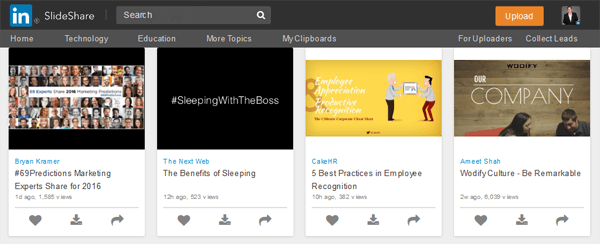
Til legg til ditt eget innhold til SlideShare, klikk kategorien Interesser øverst på siden og velg SlideShare.
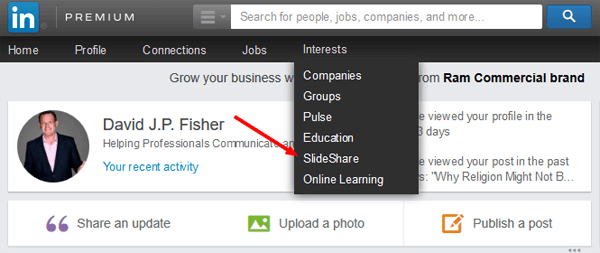
For å laste opp en presentasjon, klikk Del din innsikt, og last deretter opp til denne siden. På neste side, klikk Velg filer som skal lastes opp, som vist her, og naviger til filen din.
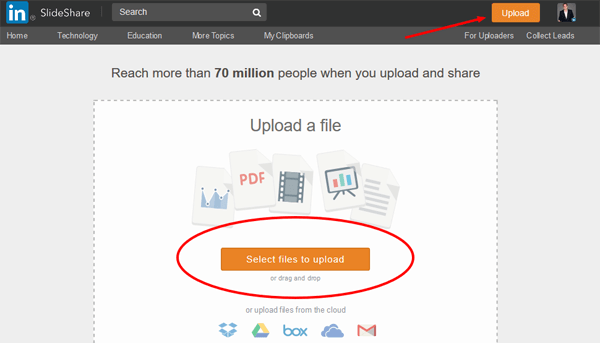
Når du har lastet opp filen, kan du legg til det innholdet direkte i LinkedIn-profilen din.
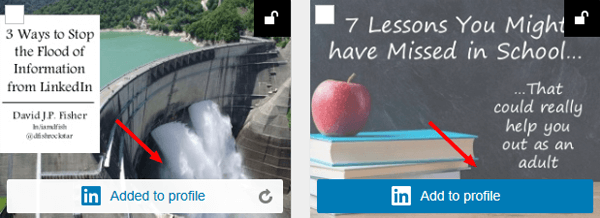
Det er en enkel måte å overføre din offline ekspertise til ditt online merkevare.
# 6: Vær oppmerksom på dine profesjonelle ferdigheter
Seksjonen Ferdigheter og påtegninger er et underutnyttet verktøy for å få profilen til å skille seg ut på LinkedIn.
De første 10 ferdighetene som er oppført på profilen din viser små miniatyrbilder av de første 12 godkjennerne. En profil med en liste over ferdigheter og påtegninger og 120 smilende ansikter er tiltalende og gir sosial bevis.
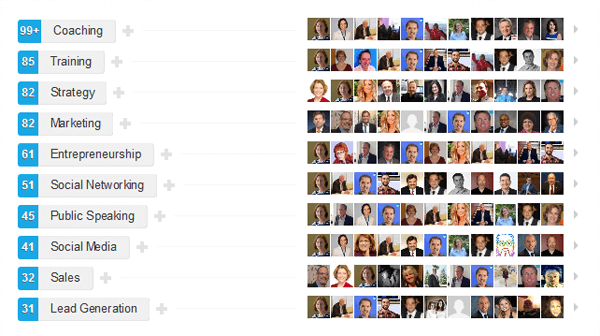
For å legge til ferdigheter og la nettverket ditt støtte deg, klikk på knappen Legg til ferdigheter i delen Ferdigheter og påtegninger i profilen din.

På neste skjermbilde, sørg for at Ja-alternativet er valgt ved siden av Jeg vil bli godkjent.
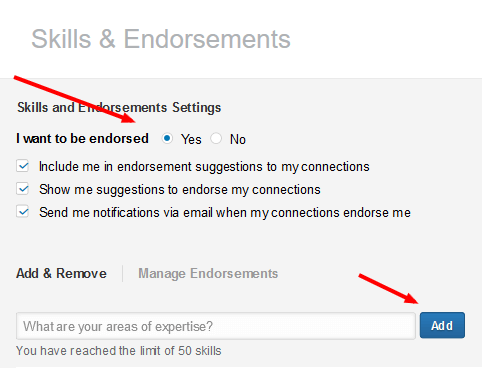
Du kan legg til opptil 50 ferdigheter i profilen din. Dette er nøkkelord du vil at du og merkevaren din skal knyttes til.
# 7: Funksjoner arbeidsrelaterte øyeblikk
Enten det er en teamutflukt, et møte med en favorittklient eller en spesiell begivenhet på kontoret ditt, er det en fin måte å vise bilder på LinkedIn på det som skjer i ditt yrkesliv.
Når du last opp bilder til LinkedIn, blir de lagt til i Nylig aktivitet-delen av profilen din og skaper et nytt visuelt inntrykk.
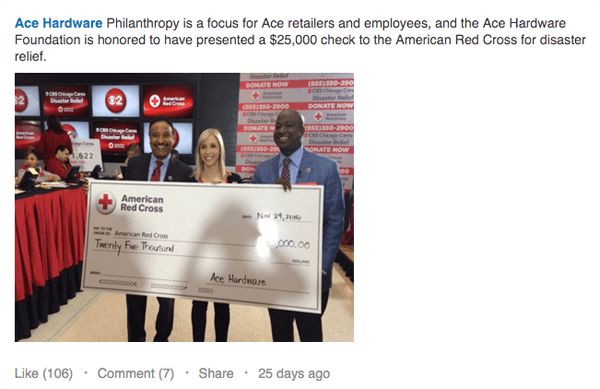
For å legge til en bildeoppdatering på datamaskinen din, klikk på alternativet Last opp et bilde og velg bildet du vil dele. Hvis personene på bildet er LinkedIn-tilkoblinger, kan du merke dem ved å skrive navnet deres i beskrivelsen (husk å spørre om tillatelse først).
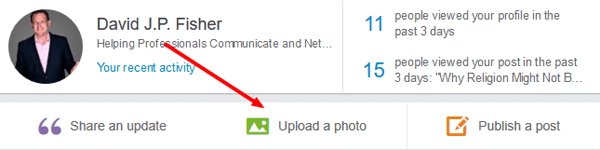
Du kan også laste opp et bilde direkte fra LinkedIn mobilapp.
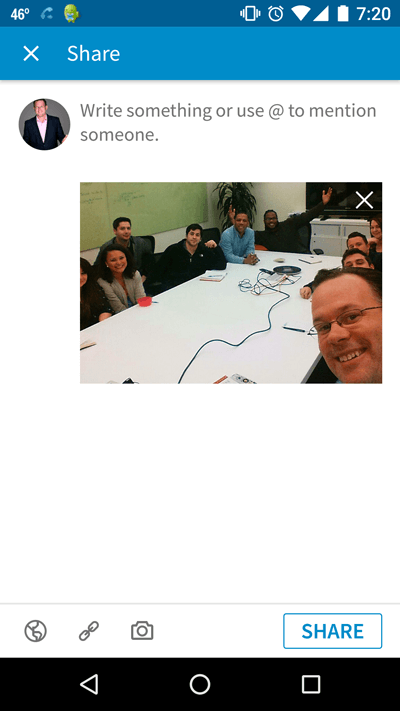
Pass på å del bilder som forsterker ditt personlige merke og slipp de som kan ta vekk fra ditt profesjonelle image. La LinkedIn-besøkende se hva du holder på med.
Konklusjon
Når du legger til alle disse visuelle elementene i LinkedIn-profil, vil du ha en online tilstedeværelse som er både tiltalende og engasjerende. Nå har du et verktøy som kan tiltrekke og beholde publikum du ønsker, slik at du kan nå dine forretningsmål.
Hva tror du? Har du lagt til disse bildene i LinkedIn-profilen din? Hvordan bruker du interaktive elementer for å forbedre profilen din? Del tankene dine i kommentarene nedenfor.